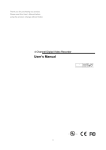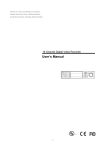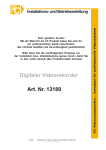Download NR4HL/NR8HL/NR16H
Transcript
防犯カメラ用ネットワークビデオレコーダー 【NR4HL/NR8HL/NR16H】 簡易操作手順書 簡易操作手順書「操作編」 1. 基本操作���������������������������������������� 4 2. システム起動������������������������������������ 5 3. 未ログインでのライブ操作����������������������� 6 4. ログイン・ログアウト���������������������������� 7 5. ライブ画面�������������������������������������� 8 6. 検索・再生方法(過去の画像の表示)������������� 9 7. バックアップ 動画の場合��������������������� 11 8. バックアップ 静止画の場合������������������� 13 9. その他(補足)��������������������������������� 14 簡易操作手順書 「操作編」 簡易操作手順書「PC 再生用 BackupPlay 編」 1. BackupPlay を起動�������������������������� 16 2. 映像の再生 その 1��������������������������� 17 3. 映像の再生 その 2��������������������������� 18 「資料」 スペック表��������������������������������������� 20 寸法図������������������������������������������� 22 録画時間表�������������������������������������� 23 注意 パスワードはしっかり管理してください。 忘れた場合、有償サポートになります。 1. 基本操作 2. システム起動 ① 本機の基本操作は、付属のマウスで操作を行います。 (フロントボタンでも操作可能です。) ① (a) に AC ケーブルを差し込む。 ② (b) のスイッチを ON にする。 NVR 背面パネル CAM1 CAM3 CAM5 CAM7 100-240V -, 50/60 Hz AUDIO IN WAN(UPLINK) ON D- D+ NC NO GND A1 A2 TX RX GND GND COM ALARM OUT RS-485 OFF ALARM IN RS-232 CAM2 CAM4 CAM6 CAM8 LAN (DOWNLINK) HD MONITOR VGA eSATA USB AUDIO OUT (a) (b) ③ システムが自動的に起動します。 『左クリック』 ・決定、確定 『右クリック』 ・取消、キャンセル ・ 「簡易メニュー」の呼び出し 『ホイール』 ・タイムバーの変更 ④ ログイン画面 初期設定では、下記を入力し「OK」を『左クリック』してください。 【初期設定】 ID 『ADMIN』 パスワード『1234』 『左クリック』 4 5 3. 未ログインでのライブ操作 4. ログイン / ログアウト ① システムが起動し、ライブ画面(分割)が表示されます。 ① ログイン 【ライブ画面】 ② 未ログイン状態の場合、 「分割画面」⇔「単画面」への 切り替えのみ操作可能です。 ライブ画面で『下にカーソル』を移動すると、 “メニュー”が表示されます。 “メニュー”を左クリックすると、 「ログイン」もしくは「ログアウト」が 選択できます。 選択すると、 「ユーザ ID」の選択し「パスワード」を入力してください。 『左ダブルクリック』 【初期設定】 ID 『ADMIN』 パスワード『1234』 『左クリック』 6 7 5. ライブ画面 6. 検索、再生方法(過去の画像の表示) [ 基本操作 ] マウスで操作を行います。 『左クリック』 :選択 『右クリック』 :簡易メニュー 『ホイール』 :タイムバー操作 【ライブ画面】 ① 左下の“メニュー”を『左クリック』してください。 『左クリック』 ② 一番上の“サーチ”を『左クリック』してください。 ③ -1 見たい時間を『左クリック』してください。青いバーが移動します。 『左クリック』 例えば! 11:05 が見たい場合、11:00 を 『左クリック』 し、 細かい分は『ホイール』で調整します。 『 8 』を『左クリック』してください。再生が始まります。 9 7. バックアップ 動画の場合 ③ -2 左側の「カレンダー」より見たい日付を『左クリック』し、緑色にし てください。右下の時計マークを『左クリック』すると時刻画面が 表示されますので任意の時間を設定してください。 『左クリック』 ① 左下の“メニュー”を『左クリック』してください。 『左クリック』 ②『バックアップ』を『左クリック』してください。 ☞ 注意 本製品は別売の USB フラッシュメモリのみ サポートとなります。 『 』を『左クリック』してください。再生が始まります。 ④ ライブ画面に戻るには、” メニュー”クリックし、 「ライブ」を選択して ください。 ③ 左側の「カレンダー」より見たい日付を『左クリック』し、緑色にしてく ださい。 “ 開始” 、 “終了”それぞれの時計マークを『左クリック』すると 時刻画面が表示されますので任意の時間を設定してください。 『左クリック』 10 11 8. バックアップ 静止画の場合 ④“情報確認”を『左クリック』してください。 ① 再生画面で、バックアップしたいカメラを『右クリック』で、 “静止画” を選択してください。 『左クリック』 ⑤『 』を『左クリック』してください。 ② 静止画イメージを確認し、OK であれば“書込”を『左クリック』して ください。 ⑥“AVI”または“RAW” を選択し、任意の「タグ名」を記入してください。 ⑦“バックアップ ”を『左クリック』してください。 『左クリック』 ③ タグ名を入力し、 “バックアップ”を『左クリック』してください。 ⑧ バックアップ進捗状況が表示され、自動的に完了します。 『左クリック』 ⑨ ライブ画面に戻るには、画面左下の「閉じる」をクリックしてください。 12 13 9. その他(補足) ※ 1 カメラの左上に が表示されていたら。 簡易操作手順書 手動で緊急録画になっています。 警告録画ボタンを押し、解除してください。 「 PC再生用 BackupPlay 編 」 ( RAW 形式でバックアップした場合の PC上での再生 方法です) 『左クリック』 緊急録画が続くと、録画時間が極端に短くなる可能性があります。 ※2「ADMIN」ユーザーでログインした場合、 操作完了後は、必ずログアウトしてください。 自動的にログアウトされません。 注意 14 Windows 8 には、対応しておりません。 15 1. BackupPlay を起動 2. 映像の再生 その1 ①“RAW”方式でバックアップした際、USB メモリの以下のフォルダ内 ① 映像データを選択します。 にある、 「BackupPlay」を起動してください。 画面の左下にある、 アイコンをクリックしてください。 USB メモリ →「ARCHIVE_ ××× _ ●●●」フォルダ →「PLAYER」フォルダ ②「ARCHIVE_ ××× _ ●●●」フォルダ内にある、 「Multi_ch_ ×× _ ●●」ファイルを選択しください。 ②「BackupPlay」が起動します。 「はい」をクリックしてください。 16 17 3. 映像の再生 その2 ③ 映像が再生されます。 「資料」 ここをクリックすると、 「カレンダー」と「タイム バー」が表示されます。 18 19 主要スペック モデル型番 NR4HL NR8HL モデル型番 NR16H タイプ 4chネットワークビデオレコーダー 8chネットワークビデオレコーダー タイプ 16chネットワークビデオレコーダー 登録カメラ台数 (ネットワークカメラ) 最大4台(PoE) 最大8台(PoE) 登録カメラ台数 (ネットワークカメラ) 最大8台(PoE)+ 8台(外付け PoE Hub) ディスプレイ解像度 HD:1080p(HDMI) ディスプレイ解像度 HD:1080p(HDMI) オーディオ入力/出力 マイク入 力1/出 力1 オーディオ入力/出力 マイク入 力1/出 力1 アラーム入力/出力 2ch/リレー アラーム入力/出力 2ch/リレー インターフェイス USBポート×2, RS-485×1, RS-232×1, メインモニター HDMI, アラーム端子台, LAN×1, WAN×1 インターフェイス USBポート(3), RS-485(1), RS-232(1), メインモニター HDMI, eSATA, アラーム端子台, LANx1, WANx1 圧縮方式 H.264 圧縮方式 H.264 録画スピード 1080p:最大30 FPS 録画スピード 1080p:最大30 FPS オペレーティングシステム Embedded Linux オペレーティングシステム Embedded Linux 標準ストレージ 内蔵:2TB/4TB(HDD最大2基内蔵可能) 標準ストレージ 内蔵:5TB/15TB(HDD最大5基内蔵可能) バックアップストレージ USBメモリ バックアップストレージ USBメモリ 最大転送レート 480FPS 外形寸法(本体) /重量 最大転送レート W305×D298×H44mm 約2.5kg(HDD除く) 外形寸法(本体) /重量 W430×D360×H88mm 約6.5kg(HDD除く) 動作環境 温度:0℃〜40℃ 湿度:10〜90% ※ただし結露なきこと 動作環境 温度:0℃〜40℃ 湿度:10〜90% ※ただし結露なきこと 電 源 本体:DC12V 内蔵PoE:DC48V(AC100V電源アダプタ×2個付) 電 源 本体:DC12V 内蔵PoE:DC48V(AC100V電源アダプタ×2個付) 20 120FPS 240FPS 21 寸法図 録画時間表 NR4HL (ハードディスク容量 2TBタイプ) NR8HL 1秒あたりの録画コマ数(接続カメラ1台の場合) 305 解像度 44.1 277.4 フルHD 1920×1080 20.8 HD 1280×720 NR16H (MAIN UNIT) 364.8 VGA 640×480 画 質 30/25 (コマ/秒) 15/12 (コマ/秒) 7/6 (コマ/秒) 1 (コマ/秒) 最高 416h 832h 1664h 2,397h 高 485h 970h 1940h 2,785h 標準 582h 1,165h 2,330h 3,074h 低 728h 1,445h 2,890h 3,281h 最高 506h 1,013h 2,026h 2,397h 高 638h 1,276h 2,552h 2,785h 標準 863h 1,726h 3,452h 3,074h 低 1,331h 2,486h 4,972h 3,281h 最高 2,912h 5,825h 11,650h 15,180h 高 3,328h 6,657h 13,314h 16,467h 標準 3,833h 7,767h 15,534h 17,260h 低 4,660h 9,102h 18,204h 18,567h 190 88.4 41 430 24.4 115 SUB UNIT (HUB) 22 23 保証書 本書は下の記載内容にもとづき無償修理を行うことをお約束するものです。お買い上げ日から下記 期間中に故障が発生した場合は、本書をご呈示のうえお買い上げの販売店に修理をご依頼下さい。 品名 お 客 様 保証 期間 ご指名 ご住所 お電話番号 ( ) お買上の日より1年間 お買 上日 販 売 店 無償修理規定 1. 取扱説明書、 注意に従った正常な使用で故障した場合には、 無償修理いたします。ただし出張修理はいたしかねます。 2. 保証期間内に故障して無料修理をお受けになる場合には、商品と本書をご持参、ご提示のうえ、お買上の販売店にご依頼下さい。 3. ご転居の場合には、事前にお買上の販売店にご相談下さい。 4. 保証期間内でも下記の場合は有料になります。 (a)使用所の誤りおよび不正な修理や改造による故障または損傷。 (b)お買上後の落下等による故障または損傷。 (c)火災、地震、水害、落雷、その他天災地変、異常電圧による故障または損傷。 (d)本書の提示がない場合。 (e)本書にお買上年月日、お客様名、販売店名の記入のない場合、または字句が書き換えられた場合。 5. 本書は日本国内でのみ有効です。 6. 本書は再発行しませんので、紛失しないように大切に保管して下さい。 この保証書は、本書に明示した期間、 条件のもとにおいて無料修理をお約 束するものです。したがって、この保 証書によってお客 様の法律上の権 利 を 制 限するものではありません。保 証期間経過後の修理についてご不明 の 場 合 には、お買 上の 販 売 店 または 当社へご相談下さい。 修理メモ [お問い合わせ窓口] テクニカルサポートセンター:TEL.0120-840-393 受付時間:9:00 ~ 17:30(土日・祝日及び年末年始は除く) *電話番号は変更になることがありますのでご了承ください。 〒 104-0052 東京都中央区月島 2-15-13 TEL.03-3536-4599 FAX.03-3536-4771 http://www.ganz.jp














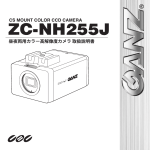

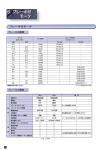




![取扱説明書[SH-01F DRAGON QUEST]-ソフトウェア更新](http://vs1.manualzilla.com/store/data/006569473_2-3b9a5c667a20d87e28e93a1a318c7e48-150x150.png)